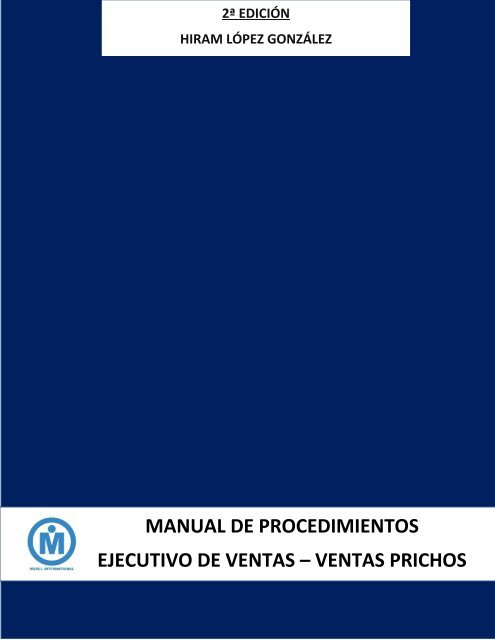MANUAL DE PROCEDIMIENTOS EJECUTIVO DE VENTAS 2017
Create successful ePaper yourself
Turn your PDF publications into a flip-book with our unique Google optimized e-Paper software.
2ª EDICIÓN<br />
HIRAM LÓPEZ GONZÁLEZ<br />
<strong>MANUAL</strong> <strong>DE</strong> <strong>PROCEDIMIENTOS</strong><br />
<strong>EJECUTIVO</strong> <strong>DE</strong> <strong>VENTAS</strong> – <strong>VENTAS</strong> PRICHOS<br />
1
CIUDAD <strong>DE</strong> MÉXICO <strong>2017</strong><br />
CENTRO <strong>DE</strong> NEGOCIOS POLANCO<br />
MUSUL INTERNATIONAL<br />
2
INDICE<br />
TEMA<br />
PÁGINA<br />
1. SOLICITUD <strong>DE</strong> ALTAS ………………………………………………….. 5<br />
1.1 ELABORACIÓN <strong>DE</strong> ALTAS ………………………………………………….. 5-6<br />
2. CHEQUERA ………………………………………………….. 8<br />
2.1 PROGRAMA PARA COMPRADOR ………………………………………………….. 9<br />
3. EDIWEB ………………………………………………….. 11<br />
3.1 OC VS PROGRAMA ………………………………………………….. 13<br />
4. REPORTES RETAIL LINK ………………………………………………….. 17<br />
4.1 REPORTE INVENTARIO ………………………………………………….. 17<br />
4.2 REPORTE EMBARQUES ………………………………………………….. 22<br />
4.3 REPORTE COMPARTIR ………………………………………………….. 28<br />
5. ACTUALIZACIÓN RETAIL ………………………………………………….. 37<br />
SEMANAL<br />
6. GS1/SYNCFONIA ………………………………………………….. 40<br />
6.1 GSI ………………………………………………….. 40<br />
6.2 REGISTRO RETAIL LINK ………………………………………………….. 49<br />
6.3 SYNCFONIA ………………………………………………….. 53<br />
7. NYCE LABORATORIO ………………………………………………….. 57<br />
8. COMPARATIVOS ………………………………………………….. 63<br />
8.1 COMPARATIVO DISTRIBUCIÓN ………………………………………………….. 63<br />
8.1.1 COMPARATIVO PROYECCIÓN ………………………………………………….. 64<br />
8.2 GENERACIÓN <strong>DE</strong> REPORTES ………………………………………………….. 66<br />
9. PROYECCIÓNES ………………………………………………….. 73<br />
10. EMBARQUES ………………………………………………….. 80<br />
11. OC VS RETAIL ………………………………………………….. 85<br />
12. REGISTRO SAT ………………………………………………….. 94<br />
13. ARCHIVO FOTOGRÁFICO ………………………………………………….. 97<br />
14. ANEXOS ………………………………………………….. 99<br />
14.1 GLOSARIO ………………………………………………….. 104<br />
14.2 EMPAQUES ………………………………………………….. 104<br />
14.3 USARIO Y PASSWORD ………………………………………………….. 106<br />
14.4 NOTAS ………………………………………………….. 107<br />
3
CAPITULO I<br />
SOLICITUD <strong>DE</strong> ALTAS Y ELABORACIÓN <strong>DE</strong> ALTAS<br />
4
1. SOLICITUD <strong>DE</strong> ALTAS<br />
Se pedirá a los equipos de compras el archivo de ALTAS del mes correspondiente, el primer<br />
lunes del mes en curso para proceder a realizar los documentos, una vez recibidas se<br />
guardará en Dropbox en la carpeta (Dropbox- MUSUL INTERNATIONAL- <strong>VENTAS</strong>_ACC<br />
– ALTAS- ALTAS <strong>2017</strong> – (GUARDAR EN LA CARPETA <strong>DE</strong>L MES<br />
CORRESPONDIENYE))<br />
1.1 ELABORACIÓN <strong>DE</strong> ALTAS<br />
Una vez obtenido el documento “ALTAS” se procederá a realizar el documento de acuerdo<br />
al comprador el cual se encuentra en en Dropbox en la carpeta (Dropbox- MUSUL<br />
INTERNATIONAL- <strong>VENTAS</strong>_ACC – ALTAS- (NOMBRE <strong>DE</strong>L COMPRADOR)<br />
Se procederá a llenar el formato de la siguiente manera:<br />
EAN<br />
UPC<br />
ESTA INFORMACIÓN LA<br />
BUSCAMOS EN LAS ALTAS<br />
3RA <strong>DE</strong>SCRIPCIÓN MAX 40<br />
CARACTERES NO ACENTOS NI “Ñ”<br />
CÓDIGO<br />
VERIFICADOR<br />
1ERA <strong>DE</strong>SCRIPCIÓN<br />
MAX 20 CARACTERES<br />
NO ACENTOS NI “Ñ”<br />
2DA <strong>DE</strong>SCRIPCIÓN NO<br />
ACENTOS NI “Ñ”<br />
MES_AÑO_PROGRAMA<br />
4TA <strong>DE</strong>SCRIPCIÓN MAX 40<br />
CARACTERES NO ACENTOS NI “Ñ”<br />
5
COSTO X MASTER<br />
FÓRMULA =(1/((Y4*X4)/10000))<br />
FÓRMULA =1.2/(Z4/100)<br />
REVISAR EL COSTO EN EL<br />
PROGRAMA<br />
CONFIRMAR MASTER CON EL PROGRAMA<br />
COPIAR INFORMACIÓN<br />
ESTA INFORMACIÓN<br />
LA BUSCAMOS EN LAS ALTAS<br />
Una vez concluido el documento lo guardamos en Dropbox en la carpeta (Dropbox-<br />
MUSUL INTERNATIONAL- <strong>VENTAS</strong>_ACC – ALTAS- (NOMBRE <strong>DE</strong>L COMPRADOR) –<br />
ALTAS <strong>2017</strong> - (CREAMOS UNA CARPETA CON EL MES Y EL AÑO<br />
CORRESPONDIENTE)<br />
6
CAPITULO II<br />
CHEQUERA Y PROGRAMA PARA COMPRADOR<br />
7
2. CHEQUERAS<br />
Abrimos en Dropbox la carpeta (Dropbox- MUSUL INTERNATIONAL- <strong>VENTAS</strong>_ACC –<br />
ALTAS- (NOMBRE <strong>DE</strong>L COMPRADOR) – ALTAS <strong>2017</strong> - BASE CHEQUERA.<br />
En este documento fraccionaremos la cantidad total de artículo en:<br />
Bodega 40% y SC 60%, debemos de tomar en cuenta que las cajas deben estar cerradas<br />
(NO <strong>DE</strong>CIMALES) comprobaremos si la información es correcta a la hora de sumar Bodega<br />
y SC y el total sea igual al del programa actual.<br />
INGRESAMOS:<br />
INGRESAMOS<br />
EL PORGRAMA<br />
EN QUE LE<br />
CORRESPON<strong>DE</strong><br />
REVISAR EL<br />
COSTO CON EL<br />
PROGRAMA<br />
ACTUAL<br />
PIEZAS X<br />
COSTO <strong>DE</strong><br />
VENTA<br />
PIEZAS X<br />
$15.43<br />
✓ Formato<br />
✓ Departamento<br />
✓ Comprador<br />
✓ Proveedor<br />
✓ UPC<br />
✓ Descripción<br />
Una vez concluido el documento lo guardamos en<br />
Dropbox en la carpeta (Dropbox- MUSUL<br />
INTERNATIONAL- <strong>VENTAS</strong>_ACC – ALTAS-<br />
(NOMBRE <strong>DE</strong>L COMPRADOR) – ALTAS <strong>2017</strong> –<br />
(GUARDAMOS EN LA CARPETA <strong>DE</strong>L MES<br />
ACTUAL)<br />
8
2.1 PROGRAMA PARA COMPRADOR<br />
Se genera un programa específico para el comprador el cual solo incluye los productos<br />
que son de su categoría.<br />
Una vez concluido el documento lo guardamos en Dropbox en la carpeta (Dropbox- MUSUL INTERNATIONAL-<br />
<strong>VENTAS</strong>_ACC – ALTAS- (NOMBRE <strong>DE</strong>L COMPRADOR) – ALTAS <strong>2017</strong> – (GUARDAMOS EN LA CARPETA<br />
<strong>DE</strong>L MES ACTUAL)<br />
9
CAPITULO III<br />
EDIWEB & OC VS PROGRAMA<br />
10
3. OR<strong>DE</strong>NES EDIWEB<br />
En esta plataforma descargaremos las ordenes que Wal-Mart nos envía para poder<br />
proceder con la entrega en CEDIS.<br />
Accedemos a: http://www.ediweb.com.mx/<br />
Usuario y contraseña:<br />
ediweb88x<br />
n<br />
Ingresar el siguiente password: min28078<br />
EN PEDIDO Y DOCUMENTOS<br />
NUEVOS ENCONTRARÉMOS<br />
LAS NUEVAS ÓR<strong>DE</strong>NES<br />
11
GUARDAMOS EL ARCHIVO EN<br />
FORMATO EXCEL<br />
NOTA: GUARDAR CRONOLÓGICAMENTE EN <strong>VENTAS</strong>_ACC –<br />
OR<strong>DE</strong>NES – (GUARDAR COMO OR<strong>DE</strong>N (NO. <strong>DE</strong> OR<strong>DE</strong>N))<br />
LA PRIMERA OR<strong>DE</strong>N SE GUARDA TAL COMO SE REGISTRA<br />
LAS SIGUIENTES ÓR<strong>DE</strong>NES SE GUARDAN CON <strong>DE</strong>CIMALES<br />
No. de Pedido No. de Control FORMATO<br />
EJEMPLO <strong>DE</strong> OR<strong>DE</strong>N<br />
12
3.1 OC VS PROGRAMA<br />
Este documento nos sirve de referencia para corroborar los datos de las ordenes generadas<br />
por Wal-Mart VS el programa actual.<br />
Una vez obtenido el documento “OR<strong>DE</strong>NES” se procederá a realizar el documento de<br />
acuerdo al comprador el cual se encuentra en en Dropbox en la carpeta (Dropbox- MUSUL<br />
INTERNATIONAL- <strong>VENTAS</strong>_ACC – OC VS PROGRAMA – OC VS PROGRAMA – JUAN<br />
JAVIER Y DANIELA QUINTANA<br />
Se procederá a llenar el formato de la siguiente manera:<br />
LLENAR <strong>DE</strong> ACUERDO AL<br />
PROGRAMA ACTUAL<br />
AGREGAMOS EL NO. <strong>DE</strong> OR<strong>DE</strong>N Y<br />
NO. <strong>DE</strong> CONTROL<br />
APLICAMOS LA SIGUIENTE FORMULA<br />
13
CORREMOS LA FORMULA:<br />
CUANDO NO SE ENCUNTR INFORMACION MARCAMOS<br />
LA CELDA EN COLOR GRIS Y EN CASO CONTRARIO<br />
MARCAMOS EN COLOR AMARILLO<br />
CUANDO LA INFORMACIÓN LLENADA:<br />
A) CUANDO LA INFORMACIÓN ES CORRECTA LA<br />
ÚLTIMA CELDA SE MARCA EN VER<strong>DE</strong> Y SE<br />
PONDRÁ EN 0<br />
B) CUANDO LA INFORMACIÓN LE HAGAN FALTA<br />
CAJAS SE PONDRA LA CELDA EN COLOR ROJO Y<br />
CON NÚMERO NEGTIVO<br />
C) CUANDO LA INFORMACIÓN MUESTRA CAJAS<br />
EXCE<strong>DE</strong>NTES EL NÚMERO SERÁ POSITIVO Y LA<br />
CELDA SE RELLENARÁ <strong>DE</strong> COLOR CARNE<br />
REVISAMOS QUE EL PV <strong>DE</strong> LA OC VS PROGRAMA<br />
CONCUERD<strong>DE</strong> CON LA OC<br />
14
PARA:<br />
UNA VEZ REVISADO AMBOS ARCHIVOS<br />
MANDAMOS LA OR<strong>DE</strong>N A:<br />
RAFA PEREYDA<br />
(rafael.pereyda@musulinternational.com)<br />
ENRIQUE PUENTE<br />
(enrique.puente@musulinternational.com)<br />
CC:<br />
MARIO GUZMAN<br />
(enrique.puente@musulinternational.com)<br />
ASUNTO: OR<strong>DE</strong>N (NO. OR<strong>DE</strong>N)<br />
CUERPO <strong>DE</strong>L MENSAJE:<br />
Hola equipo logística<br />
Les envío el nuevo control para<br />
que por favor lo entreguen en la<br />
fecha solicitada, les comento que<br />
este control es correspondiente a<br />
(ANOTAR A QUE<br />
CORRESPON<strong>DE</strong>)<br />
MIGUEL GUZMAN<br />
(miguel.guzman@mus(ulinternational.com)<br />
SRA. CRISTINA<br />
(cristina.corporativo@yahoo.com)<br />
RICARDO TREJO<br />
(ricardo.trejo@musulinternational.com)<br />
EQUIPO CONTABILIDAD 1<br />
(contabilidad@musulinternational.com)<br />
EQUIPO CONTABILIDAD 2<br />
(contabilidad01@musulinternational.com)<br />
Quedo al pendiente de algún<br />
comentario.<br />
EQUIPO <strong>VENTAS</strong><br />
(acc@musulinternational.com)<br />
¡Saludos!<br />
ADOLFO LOZANO<br />
(acc@musulinternational.com)<br />
15
CAPITULO IV<br />
REPORTES RETAIL LINK<br />
16
4. REPORTES RETAIL LINK<br />
Realizaremos la descarga de tres documentos para poder actualizar los reportes de ventas<br />
para ello accedemos a la siguiente página:<br />
www.retaillink.wal-mart.com<br />
USUARIO: mus227a<br />
*PASSWORD:<br />
Retailreportes16<br />
*EL PASSWORD CAMBIA PERIÓDICAMENTE<br />
4.1 REPORTE INVENTARIO<br />
ENTRAMOS A LA PESTAÑA <strong>DE</strong> APLICACIÓNES<br />
17
SELECCIONAMOS “SOPORTE <strong>DE</strong> <strong>DE</strong>CISIÓN - NUEVO”<br />
SELECCIONAMOS LA CARPETA <strong>VENTAS</strong> Y<br />
MARGEN Y <strong>DE</strong>SPUES ELECCIONAMOS<br />
<strong>DE</strong>TALLE <strong>DE</strong> LA TIENDA<br />
18
En la barra de menú seleccionamos la opción columnas y en la pestaña información del<br />
departamento seleccionamos No. de categoría<br />
Dentro de la opción artículos y en el menú seleccionamos “filtros”, desagrupamos la<br />
pestaña n° de proveedor (6 dígitos), y seleccionamos es uno de y después digitamos<br />
092822 seleccionamos “Y”<br />
Dentro de la opción locaciones, seleccionamos del menú “tiendas” en la subcarpeta<br />
desglose de tipo de tienda desagrupamos, y seleccionamos todas las tiendas.<br />
20
Dentro de la opción tiempo, seleccionamos del menú “Rango 1” en la subcarpeta Por<br />
semana de Wal-Mart desagrupamos, y seleccionamos la semana en la que nos<br />
encontramos.<br />
Dentro de la opción submitir, guardamos el documento como “INVENTARIO (DÍA Y<br />
MES)” y guardamos en formato Excel 2007 y damos ejecutar ahora<br />
4.2 REPORTE EMBARQUE POS<br />
ENTRAMOS A LA PESTAÑA <strong>DE</strong> APLICACIÓNES<br />
SELECCIONAMOS<br />
“SOPORTE <strong>DE</strong> <strong>DE</strong>CISIÓN - NUEVO”<br />
22
SELECCIONAMOS LA CARPETA <strong>VENTAS</strong><br />
Y MARGEN Y <strong>DE</strong>SPUES ELECCIONAMOS<br />
RESUMEN <strong>DE</strong> LA COMPAÑIA<br />
De la pestaña columnas, abrimos la sub-pestaña información del departamento y<br />
seleccionamos No. de categoría<br />
23
De la pestaña columnas, abrimos la sub-pestaña información del artículo y<br />
seleccionamos UPC, Descripción Artículo Principal, Costo Unidad.<br />
C<br />
De la pestaña columnas, abrimos la sub-pestaña selección de tiempo y seleccionamos<br />
tiempo y dato horizontal, por semana.<br />
24
De la pestaña columnas, abrimos la sub-pestaña embarques y seleccionamos cantidad<br />
neta embarque.<br />
De la pestaña columnas, abrimos la sub-pestaña Punto de venta y seleccionamos<br />
cantidad Pos<br />
25
Dentro de la opción artículos y en el menú seleccionamos “filtros”, desagrupamos la<br />
pestaña n° de proveedor (6 dígitos), y seleccionamos es uno de y después digitamos<br />
092822 seleccionamos “Y”<br />
Dentro de la opción tiempo, y en el menú rango 1 desagrupamos la pestaña por semana<br />
de Wal-Mart, y seleccionamos la semana 201448.<br />
26
Dentro de la opción tiempo, y en el menú rango 1 desagrupamos la pestaña por mes<br />
calendario, y seleccionamos desde enero 2015 al mes actual.<br />
Dentro de la opción submitir, guardamos el documento como “EMBARUQE POS (DÍA Y<br />
MES)” y guardamos en formato Excel 2007 y damos ejecutar ahora.<br />
27
4.3 REPORTE SEMANAL COMPARTIR<br />
ENTRAMOS A LA PESTAÑA <strong>DE</strong> APLICACIÓNES<br />
SELECCIONAMOS<br />
“SOPORTE <strong>DE</strong> <strong>DE</strong>CISIÓN - NUEVO”<br />
28
SELECCIONAMOS LA CARPETA <strong>VENTAS</strong> Y<br />
MARGEN Y <strong>DE</strong>SPUES ELECCIONAMOS<br />
<strong>DE</strong>TALLE <strong>DE</strong> LA TIENDA<br />
Del menú columnas desplazamos la carpeta información del artículo y seleccionamos UPC,<br />
Descripción artículo principal y costo unidad<br />
29
Del menú columnas desplazamos la carpeta información del departamento y seleccionamos No. de<br />
categoría<br />
Del menú columnas desplazamos la carpeta información de la tienda y seleccionamos descripción<br />
tipo tienda/club.<br />
30
Del menú columnas desplazamos la carpeta selección de tiempo y seleccionamos tiempos y dato<br />
horizontal, por semana.<br />
Del menú columnas desplazamos la carpeta POS y seleccionamos venta POS<br />
31
Del menú columnas desplazamos la carpeta Ships y seleccionamos cantidad embarque<br />
32
Del menú columnas desplazamos la carpeta inventario:<br />
1) Existencias de tienda<br />
1.1 Retail actual en existentes de la tienda.<br />
2) En tránsito de tienda<br />
2.1 Retail actual en tránsito de tienda.<br />
3) En C.D de tienda<br />
3.1 Precio de venta actual en C.D<br />
4) Pedido de tienda<br />
3.1 Retail actual en ordenes de la tienda<br />
Dentro de la opción<br />
artículos y en el menú<br />
seleccionamos “filtros”,<br />
desagrupamos la pestaña<br />
n° de proveedor (6<br />
dígitos), y seleccionamos<br />
es uno de y después<br />
digitamos 092822<br />
seleccionamos “Y”<br />
33
Dentro de la opción locaciones, seleccionamos del menú “tiendas” en la subcarpeta<br />
desglose de tipo de tienda desagrupamos, y seleccionamos todas las tiendas.<br />
Dentro de la opción tiempo, seleccionamos del menú “Rango 1” en la subcarpeta Por<br />
semana de Wal-Mart desagrupamos, y seleccionamos las primeras 8 semanas<br />
(seleccionar de arriba abajo).<br />
34
Dentro de la opción submitir, guardamos el documento como “REPORTE COMPARTIR<br />
(AÑO Y SEMANA WM)” y guardamos en formato Excel 2007 y damos ejecutar ahora.<br />
Una vez terminado los reportes correspondientes en la parte de la derecha de la página<br />
principal de Retail Link encontraremos el status de cada uno de los deportes, una vez que<br />
el status marque “Hecho” descargaremos por medio de la flecha azul y guardaremos en<br />
la siguiente carpeta.<br />
Reporte Inventario y Reporte Embarque Pos<br />
Dropbox en la carpeta (Dropbox- MUSUL INTERNATIONAL- <strong>VENTAS</strong>_ACC – REPORTE<br />
RETAIL SEMANAL- <strong>2017</strong> - (GUARDAR EN LA CARPETA <strong>DE</strong>L MES ACTUAL) –<br />
NOMBRE <strong>DE</strong>L ARCHIVO PREVIAMENTE GENERADO.<br />
Reporte semanal a compartir<br />
Dropbox en la carpeta (Dropbox- MUSUL INTERNATIONAL- <strong>VENTAS</strong>_ACC – REPORTE<br />
RETAIL SEMANAL- REPORTE SEMANAL A COMPARTIR- GUARDA CON EL<br />
NOMBRE <strong>DE</strong>L ARCHIVO PREVIAMENTE GENERADO.<br />
35
CAPITULO V<br />
ACTUALIZACIÓN REPORTES RETAIL SEMANAL<br />
36
5. ACTUALIZACIÓN <strong>DE</strong> REPORTE RETAIL SEMANAL<br />
Previamente agregaremos los artículos nuevos (Inicio de mes) para poder actualizar<br />
los reportes de cada categoría, para el llenado de la información nos basaremos en<br />
nuestro programa actual para poder completar la información requerida, este<br />
documento lo encontraremos en:<br />
Dropbox en la carpeta (Dropbox- MUSUL INTERNATIONAL- <strong>VENTAS</strong>_ACC – REPORTE<br />
RETAIL SEMANAL- 2. SYB, REGALOS, TEMPORADAS, JUGUETES, PAPELERÍA,<br />
MASCOTA, QYL Y FERRETERÍA- <strong>2017</strong>- ABRIMOS LA SEMANA CORRESPONDIENTE.<br />
- ABRIMOS EL DOCUMENTO <strong>DE</strong>PENDIENTO LA CATEGORÍA.<br />
NOTA: EAN (UPC SIN ÚLTIMO DIGITO) = 12 DIGITOS<br />
MANTENER EL<br />
CONSECUTIVO<br />
SEMANAS <strong>DE</strong> EMBARQUE<br />
SIEMPRE INICIAMOS EN<br />
201549<br />
Para correr la formula en todas las semanas aplicamos la siguiente formula<br />
Valor buscado siempre iniciará en $U3<br />
En la matriz buscar, colocaremos una búsqueda sobre el<br />
documento “EMBARQUE POS”<br />
Nuestro indicador X$1<br />
En caso contrario marcará 0<br />
37
Suma de todos los<br />
embarques<br />
Suma de todos los<br />
POS<br />
Dividimos la venta<br />
con el embarque<br />
Para conocer el inventario actual correremos la siguiente formula en toda la columna.<br />
Valor buscado siempre iniciará en U3<br />
En la matriz buscar, colocaremos una búsqueda sobre<br />
el documento “INVENTARIO”<br />
Nuestro indicador 3<br />
En caso contrario marcará 0<br />
Repetimos estos pasos para cada una de las categorías y guardamos con el nombre de la categoría<br />
38
CAPITULO VI<br />
REGISTRO <strong>DE</strong> ARTÍCULOS GS1<br />
39
6. REGISTO <strong>DE</strong> ARTÍCULOS GSI<br />
Cuando comercialicemos artículos para su venta en Supercenter es necesario seguir una serie de<br />
pasos protocolarios para la validación de la misma ante GS1, empresa que regula la lectura de<br />
Global Trade Item Number (GTIN, por sus siglas en inglés) el cual s utilizado para identificar de<br />
manera única un producto o servicio, no contiene ninguna información específica sobre el producto<br />
identificado, a través de éste se puede realizar la búsqueda en la base de datos para encontrar<br />
información relacionada al artículo.<br />
6.1 GS1<br />
Para generar una cita en GS1y así poder generar la solicitud de la certificación entraremos a la<br />
siguiente liga.<br />
http://www.gs1mexico.org/<br />
–<br />
Accedemos a Portal de Asociados:<br />
Usuario: 148292<br />
Password: MusInt01<br />
40
Dentro de la barra de menú<br />
seleccionamos “Mi cuenta” y<br />
seleccionamos “Citas SECODAT”<br />
Para generar una nueva cita damos click en<br />
“NUEVA CITA!<br />
Seleccionamos “MAQUILA 2.0” y damos click<br />
en siguiente<br />
41
NOTA IMPORTANTE<br />
Seleccionamos en el menú oficina: “OFICINA<br />
CENTRAL – NAUCALPAN EDO. MEX”<br />
42
Seleccionamos en el menú publicaciones<br />
“<strong>DE</strong>VOLUCIÓN AL ASOCIADO”<br />
Seleccionamos “México”<br />
Seleccionamos “WAL-MART MÉXICO”<br />
43
Damos click en “AGREGAR PRODUCTO”<br />
REGISTRAMOS EL UPC<br />
SELECCIONAMOS EL TIPO E<br />
PRODUCTO A REGISTRAR<br />
44
REGISTRAMOS EL NOMBRE <strong>DE</strong>L ARTÍCULO<br />
<strong>DE</strong>PENDIENDO EL REGISTRO “TIPO <strong>DE</strong> PRODUCTO”<br />
REGISTRAMOS LA MARCA “MUSUL INTERNATIONAL”<br />
REGISTRAMOS EL CONTENIDO NETO<br />
REGISTRAMOS UNIDAD <strong>DE</strong> MEDIDA<br />
TENDREMOS LA<br />
VISUALICACIÓN <strong>DE</strong>L<br />
REGISTRO <strong>DE</strong> NUESTRO<br />
ARTÍCULO<br />
45
Aceptamos términos y condiciones<br />
SELECCIONAMOS UNA<br />
FECHA ÁRA AGENDAR<br />
NUESTRA CITA<br />
46
SELECCIONAMOS UN HORARIO Y DAMOS CLICK EN FINALIZAR<br />
SELECCIONAMOS UN HORARIO Y DAMOS CLICK EN FINALIZAR<br />
POSTERIORMENTE VEREMOS EL REGISTRO <strong>DE</strong> NUESTRAS CITAS<br />
VISUALIZACIÓN <strong>DE</strong>L REGISTRO <strong>DE</strong>L<br />
ARTÍCULO E INFORMACIÓN GENERAL<br />
(POSTERIOR A LA CERTIFICACIÓN<br />
47
Una vez recibida la mercancía en GS1, se nos otorgará un breve escrito en el cual se notificará el<br />
periodo de la certificación de dichos artículos como de igual forma el periodo con el que contamos<br />
para la recolección de las muestras por parte de proveedor, en caso contrario de no hacer su<br />
recolección estas serás donadas de forma automática.<br />
Una vez culminado el tiempo de la certificación, se nos notificará vía correo electrónico que dicho<br />
proceso fue culminado y se nos hará entrega de un escrito con las especificaciones de cada uno de<br />
los artículos y si el resultado ha sido satisfactorio.<br />
48
6.2 REGISTRO RETAIL LINK<br />
Una vez aprobado la certificación, previamente el comprador hará un registro en el servidor con la<br />
información de cada uno de los artículos, una vez concluido esta etapa se nos notificará por correo<br />
electrónico por parte de nuestro comprador para proceder a llenar ciertos campos específicos por<br />
parte el proveedor.<br />
Para ello accedemos a retal link (Revisar capítulo IV)<br />
Una vez que accedimos al servidor seguimos los siguientes pasos: (NOTA PARA ESTE PROCESO<br />
ABRIR EN EXPLORADOR EXPLORER)<br />
Accedemos a aplicaciones<br />
Accedemos a archivo de<br />
artículos nuevos<br />
49
Accedemos a “Artículos<br />
nuevos recibidos”<br />
Información del artículo<br />
master<br />
Información del artículo<br />
inner<br />
Seleccionamos el GTIN (Global Trade Item Number)<br />
50
Llenamos los campos marcados<br />
de acuerdo a la información del<br />
artículo<br />
Llenamos los campos marcados<br />
de acuerdo a la información de<br />
la empresa<br />
51
Damos guardar y enviamos al comprador<br />
52
6.3 Syncfonia<br />
Syncfonía® SECODAT, es el servicio respaldado y autorizado por las Cadenas Comerciales para que<br />
los fabricantes y distribuidores validen y garanticen que la información de sus productos está 100%<br />
alineada y verificada. Este servicio cuenta con una certificación ISO 9001 y está basada en los<br />
estándares globales de GS1.<br />
Accedemos al Portal<br />
www.syncfonia.com<br />
Usuario: 7508006135694<br />
Password: JOWDC865<br />
Una vez de haber<br />
ingresado, entramos a<br />
producto y seleccionamos<br />
“Artículos Suscritos”<br />
53
Seleccionamos Externo y<br />
seleccionamos la opción<br />
desglosada<br />
Seleccionamos<br />
Wal-Mart México<br />
En esta sección podremos ver el registro de todos nuestros artículos ante GS1, el cual se podrá ver<br />
detalladamente el desglose de la información, EAN, registro y vigencia, como información<br />
proporcionada por SYNCFONIA.<br />
54
Vista en formato PDF<br />
55
CAPITULO VII<br />
LABORATORIO NYCE<br />
(<br />
56
7. NYCE LABORATORIOS<br />
Por medio de este laboratorio se enviarán las muestras correspondientes las cuales se<br />
encuentren segmentadas en las siguientes categorías:<br />
Una vez identificadas las muestras procederemos a llenar el formato el cual nos<br />
proporcionará el área de contabilidad mes por mes, llenamos de la siguiente manera:<br />
BASE: (Dropbox- MUSUL INTERNATIONAL- <strong>VENTAS</strong>_ACC – HIRAM- LABORATORIO<br />
NYCE <strong>2017</strong> - BASE REGISTRO NYCE<br />
Abrimos el documento y llenamos la información dependiendo del artículo.<br />
Esta información será<br />
solo llenada por las<br />
autoridades de NYCE<br />
Esta información será<br />
llenada por el<br />
departamento de<br />
contabilidad<br />
57
Esta información será<br />
llenada por el<br />
departamento de<br />
ventas<br />
Esta información será llenada por el departamento de ventas de acuerdo al producto físico<br />
Por último, la información será revisada por<br />
contabilidad y firmada por la responsable del<br />
proyecto. (Sra.Cristina)<br />
Generaremos una pestaña por cada artículo<br />
que registraremos en NYCE y enviaremos el<br />
documento al departamento de<br />
contabilidad; Una vez revisado el artículo<br />
recibiremos el informe de resultados en un<br />
lapso de 15 a 20 días<br />
58
INFOMRE <strong>DE</strong> RESULTADOS (HOJAS PRINCIPALES)<br />
59
En esta sección podemos observar si el artículo fue aprobado o denegado.<br />
60
De acuerdo a los resultados del informe completaremos la información del documento<br />
“FORMATO MATRIZ <strong>DE</strong> MO<strong>DE</strong>LOS”<br />
Una vez terminado el llenado de la información mandaremos dichos documentos en<br />
conjunto con los informes de resultados a:<br />
Para:<br />
Alan Franco<br />
Christian.Franco@walmart.com<br />
Mario Calderon<br />
Mario.Calderon@walmart.com<br />
Adolfo Lozano<br />
adolfo.lozano@musulinternational.com<br />
CC:<br />
Equipo ventas<br />
acc@musulinternational.con<br />
61
CAPITULO VIII<br />
COMPARATIVO<br />
(DISTRIBUCIÓNES Y PROYECCIÓNES)<br />
62
8. DOCUMENTO <strong>DE</strong> COMPARACIÓN<br />
A través de este documento se realiza una comparación de los artículos del programa actual<br />
con algún artículo que se haya traído anteriormente, se tomará en cuenta el UPC del artículo<br />
con el cual se comparará y la semana en que empezó a ser embarcado, en caso de no<br />
tener un artículo se procederá a realizar una fine line, una vez terminado este documento<br />
se le proporcionará a la persona encargada de descargar los reportes y elaboración de<br />
distribuciones.<br />
Para la realización de este archivo se tomará en cuenta la información de los<br />
reportes de retail. *Revisar capitulo V<br />
8.1 COMPARATIVO DISTRIBUCIÓN<br />
BASE: (Dropbox- MUSUL INTERNATIONAL- <strong>VENTAS</strong>_ACC – HIRAM- COMPARATIVO<br />
PRICHOS -PRICHOS <strong>2017</strong> – (DISTRIBUCIÓN)<br />
En esta sección se coloca la<br />
descripción y UPC del artículo del<br />
programa actual.<br />
EAN <strong>DE</strong>L ARTÍCULO<br />
CON EL CUAL SE VA A<br />
COMPARAR<br />
SEMANA EN EL CUAL<br />
FUE EMBARCADO<br />
NOTAS <strong>DE</strong>L<br />
PORGRAMA CON EL<br />
QUE SE COMPARÓ<br />
SE CATEGORIZA EL<br />
PROGRAMA PARA PO<strong>DE</strong>R<br />
TENER UNA VISUALICACIÓN<br />
MÁS CLARA<br />
Una vez terminado el registro de esta información guardaremos el archivo de la siguiente<br />
manera (Comparativo- (Mes del que se va a trabajar) – comprador) y lo guardamos en<br />
la carpeta del comprador correspondiente.<br />
63
8.1.1 COMPARATIVO PROYECCIÓN<br />
BASE: (Dropbox- MUSUL INTERNATIONAL- <strong>VENTAS</strong>_ACC – HIRAM- COMPARATIVO<br />
PRICHOS -PRICHOS <strong>2017</strong> – (PROYECCIÓN)<br />
En esta sección se<br />
coloca la descripción<br />
del artículo propuesto<br />
EAN <strong>DE</strong>L ARTÍCULO<br />
CON EL CUAL SE VA A<br />
COMPARAR<br />
SEMANA EN EL CUAL<br />
FUE EMBARCADO<br />
SE ANOTAN COMENTARIOS<br />
RESPECTO AL ARTÍCULO,<br />
EJEMPLO (LA COMPARACIÓN<br />
TIENE INNER <strong>DE</strong> 12)<br />
ESTA INFORMACION LA VAMOS<br />
LLENANDO CONFORME SE VA<br />
HACIENDO LA PROYECCIÓN<br />
TOTAL <strong>DE</strong> LA<br />
PROPUESTA<br />
REALIZADA POR<br />
ARTÍCULO<br />
PROGRAMA <strong>DE</strong>L<br />
ARTÍCULO<br />
Una vez terminado el registro de esta información guardaremos el archivo de la siguiente<br />
manera (Comparativo- (Mes del que se va a trabajar) – proyección y lo guardamos en<br />
la carpeta del mes correspondiente.<br />
64
8.2 GENERACIÓN <strong>DE</strong> REPORTES<br />
Una vez que tengamos la información para cada uno de los artículos, procederemos a<br />
descargar los reportes para poder así generar la distribución o proyección; para ello<br />
accedemos a Retail Link y entramos a aplicaciones *Revisar capítulo IV<br />
Seleccionamos soporte de decisión nuevo<br />
65
Seleccionamos ventas y<br />
margen y dentro del menú<br />
seleccionamos detalle de la<br />
tienda<br />
Dentro de la pestaña “columms”<br />
seleccionamos el menú<br />
“Información de la tienda”<br />
seleccionamos:<br />
✓ No. de tienda<br />
✓ Nombre tienda/club<br />
✓ Desc. tipo tienda/club<br />
66
Dentro de la pestaña<br />
“columms” seleccionamos el<br />
menú “Información del<br />
artículo” seleccionamos:<br />
✓ No. de art principal<br />
✓ Desc. Art principal<br />
Dentro de la pestaña<br />
“columms” seleccionamos el<br />
menú “SHIPS” seleccionamos:<br />
✓ Cnt. Neta Embarque<br />
67
Dentro de la pestaña<br />
“columms” seleccionamos el<br />
menú “POS” seleccionamos:<br />
✓ Cnt. Pos<br />
Dentro de la pestaña “columms”<br />
seleccionamos el menú “inventario y sub<br />
menú existencia de tienda”<br />
seleccionamos:<br />
✓ Cnt. Actual en existentes de la<br />
tienda.<br />
68
Dentro de la pestaña “columms”<br />
seleccionamos el menú “selección de<br />
tiempos” seleccionamos:<br />
✓ Tiempos y datos horizontal<br />
✓ Por semana<br />
Dentro de la opción “Artículos” y en el menú seleccionamos “filtros”, desagrupamos la<br />
pestaña n° de proveedor (6 dígitos), y seleccionamos es uno de y después digitamos<br />
092822 seleccionamos “Y”<br />
69
Dentro de la opción “Artículos” y en el menú seleccionamos “filtros”, desagrupamos la<br />
pestaña UPC, y seleccionamos es uno de y después digitamos EL EAN seleccionamos<br />
“Y”<br />
Dentro de la opción “Locaciones” y en el menú seleccionamos “tiendas”,<br />
desagrupamos la pestaña desglose de tipo tiempo, y seleccionamos todas las tiendas.<br />
70
Dentro de la opción “Tiempo” y en el menú seleccionamos “Rango 1”, desagrupamos<br />
la pestaña “Por semana de wal-mart”, y seleccionamos 9 semanas desde el embarque<br />
de producto.<br />
Dentro de la opción submitir, guardamos el documento como “<strong>DE</strong>SCRIPCIÓN <strong>DE</strong>L<br />
ARTÍCULO” y guardamos en formato Excel 2007 y damos ejecutar ahora.<br />
NOTA: GENERAR UNA CARPETA POR CATEGORÍA PARA GUARDAR LOS<br />
REPORTES<br />
71
CAPITULO IX<br />
PROYECCIÓNES<br />
72
9. PROYECCIÓNES<br />
Por medio de este documento validaremos la cantidad propuesta previamente,<br />
rectificaremos si es necesario disminuir o incrementar las cantidades de la propuesta para<br />
el comprador.<br />
BASE: (Dropbox- MUSUL INTERNATIONAL- <strong>VENTAS</strong>_ACC – HIRAM-<br />
PROYECCIÓNES-BASE PROYECCIÓN<br />
Una vez descargado los reportes como se explica en el capítulo anterior abriremos la base<br />
de la proyección (Liga arriba mencionada) para poder generar cada una de los<br />
documentos<br />
Nombre del documento<br />
CV<br />
Cantidad por formato<br />
Información de la tienda<br />
Embarque y Pos de 8 semanas<br />
Cantidad actual existente<br />
en tienda por artículo<br />
En esta celda todo número debe de<br />
ser positivo, en caso de haber<br />
negativo poner 0<br />
Información generada de forma automática a través de fórmulas.<br />
73
Una vez identificado los campos de la base de proyección vaciaremos la información<br />
solicitada de cada reporte:<br />
Copiamos esta información en el reporte<br />
Validamos las tiendas vigentes<br />
con la siguiente tabla<br />
Eliminamos cantidad actual en existentes de la<br />
tienda, “<strong>DE</strong>JAMOS SOLO EL <strong>DE</strong> LA ÚLTIMA<br />
SEMANA (ACTUAL)”<br />
BASE: (Dropbox- MUSUL INTERNATIONAL- <strong>VENTAS</strong>_ACC – HIRAM-<br />
PROYECCIÓNES-MATRIZ MARTITA<br />
Hacemos un BUSCAR V de<br />
“MATRIZ MARTITA”<br />
74
Corremos en todo el<br />
documento (CELDA C Y D)<br />
MATRIZ MARTITA<br />
75
Cuando el resultado de la búsqueda sea #N/A<br />
eliminaremos toda la celda<br />
Una vez realizado los pasos anteriores la proyección quedará de la siguiente manera.<br />
Cantidad proyectada por formato<br />
Correr formula hasta<br />
última celda con<br />
información<br />
76
Generaremos una<br />
base general de la<br />
proyección<br />
Guardaremos cada artículo en una pestaña<br />
77
DIFERENCIA ENTRE LA PROPUESTA<br />
Y LA PROYECCIÓN<br />
Una vez realizado los pasos anteriores la proyección quedará de la siguiente manera<br />
CANTIDAD PREVIA<br />
PROPUESTA<br />
RESULTADO <strong>DE</strong><br />
LA PROYECCIÓN<br />
RESULTADO <strong>DE</strong><br />
PROYECCIÓN POR<br />
FORMATO<br />
Guardamos el archivo como (PROYECCIÓN_NOMBRE <strong>DE</strong>L PROGRAMA_MES) guardar<br />
en el mismo destino en el mes correspondiente<br />
78
CAPITULO X<br />
EMBARQUES<br />
79
10. EMBARQUES<br />
Dar seguimiento a la llegada de los contenedores por mes y programa de acuerdo al<br />
PROGRAMA VS INVENTARIO, el cual se recibe todos los jueves por parte el equipo<br />
de embarques.<br />
80
OC, <strong>DE</strong>SCRIPCIÓN<br />
<strong>DE</strong>L ARTÍCULO Y UPC<br />
OC, <strong>DE</strong>SCRIPCIÓN<br />
<strong>DE</strong>L ARTÍCULO Y<br />
UPC<br />
STATUS <strong>DE</strong><br />
LAS CAJAS<br />
FILL RATE Y<br />
STATUS<br />
PESTAÑAS POR MESES <strong>DE</strong>L PROGRAMA<br />
FECHAS <strong>DE</strong> LLEGADA<br />
Y CONTENEDOR<br />
Para una mejor visualización la información se consolidada en una sola pestaña todos los<br />
meses.<br />
DOCUMENTO: (Dropbox- MUSUL INTERNATIONAL- <strong>VENTAS</strong>_ACC – HIRAM-<br />
EMBARQUES-EMBARQUES EN TRANSITO (FECHA ACTUAL)<br />
Se revisa o registra artículo por artículo para verificar fechas, alteración de fecha,<br />
embarque o cancelación (PESTAÑA <strong>DE</strong> ARTÍCULOS EMBARCADOS)<br />
81
(PESTAÑA <strong>DE</strong> ARTÍCULOS NO EMBARCADOS)<br />
(PESTAÑA <strong>DE</strong> ARTÍCULOS RETRASADOS EN EMBARQUE)<br />
82
Este documento cuenta con 4 pestañas<br />
✓ CONSOLIDADO <strong>DE</strong> CONTENEDORES<br />
✓ ALTERACIÓN <strong>DE</strong> FECHAS<br />
✓ EMBARQUES<br />
✓ SIN CONTENEDORES<br />
Una vez revisado y detallado cada uno de los artículos se genera una base genérica de los<br />
contenedores embarcados y su fecha de llegada<br />
ACTUALIZAR SEMANALMENTE ESTE DOCUMENTO.<br />
83
CAPITULO XI<br />
OC VS RETAIL<br />
84
11. OC VS RETAIL<br />
Accederemos a Retail Link (Revisar capitulo IV) para descargar el reporte<br />
previo para poder realizar el documento.<br />
Accedemos a Soporte de Decisión Nuevo<br />
85
SELECCIONAMOS LA CARPETA <strong>VENTAS</strong> Y<br />
MARGEN Y <strong>DE</strong>SPUES ELECCIONAMOS<br />
<strong>DE</strong>TALLE <strong>DE</strong> LA TIENDA<br />
Dentro de la opción columnas, seleccionamos la pestaña información del departamento,<br />
y seleccionamos comprador y no. de categoría<br />
86
Dentro de la opción columnas, seleccionamos la pestaña información del artículo, y<br />
seleccionamos UPC, Descripción del artículo principal, Costo Unidad<br />
Dentro de la opción columnas, seleccionamos la pestaña selección de tiempo, y<br />
seleccionamos tiempos y datos horizontales, Mes WM<br />
87
Dentro de la opción columnas, seleccionamos la pestaña ships, y seleccionamos Cnt Neta<br />
Embarque<br />
Dentro de la opción artículos y en el menú seleccionamos “filtros”, desagrupamos la<br />
pestaña n° de proveedor (6 dígitos), y seleccionamos es uno de y después digitamos<br />
092822 seleccionamos “Y”<br />
88
Dentro de la opción tiempo, seleccionamos la pestaña por mes calendario, y<br />
seleccionamos los 3 meses últimos del año actual<br />
Dentro de la opción tiempo, seleccionamos la pestaña por mes calendario, y<br />
seleccionamos los 3 meses últimos del año actual<br />
89
Dentro de la opción submitir, guardamos el documento como “<strong>DE</strong>SCRIPCIÓN <strong>DE</strong>L<br />
ARTÍCULO” y guardamos en formato Excel 2007 y damos ejecutar ahora.<br />
NOTA: Guardar en: (Dropbox- MUSUL INTERNATIONAL- <strong>VENTAS</strong>_ACC – OC VS<br />
RETAIL HIRAM – “FORMATO OC VS RETAIL (MES EN EL QUE SE TRABAJA)<br />
Descripción del art<br />
de<br />
No. de<br />
categoría<br />
Comprador<br />
UPC (EAN)<br />
CANTIDAD EMBARCADA POR<br />
MES<br />
Una vez descargado el archivo encontraremos la información arriba mencionada<br />
90
Para proceder a realizar el OC VS RETAIL abrimos el documento que se encuentra en la<br />
siguiente ruta.<br />
Dropbox- MUSUL INTERNATIONAL- <strong>VENTAS</strong>_ACC – OC VS RETAIL HIRAM – OC VS<br />
RETAIL <strong>2017</strong><br />
Este documento es actualizado de forma mensual, por ello se genera una pestaña por<br />
mes, el cual se incluye todo el programa a entrar durante dicho mes; se agregan los<br />
programas de Ana Sánchez y Adolfo Lozano.<br />
Costo*pzas<br />
entregadas<br />
En la celda marcada aplicamos un BUSCAR V del archivo generado para identificar la<br />
cantidad de piezas entregas y así poder generar un fill rate de entrega<br />
91
BUSCAR V<br />
Seleccionamos como indicador de columnas el mes en el cual estamos trabajando<br />
Una vez validada toda la información damos guardar y cerramos el archivo.<br />
92
CAPITULO XII<br />
REGISTRO SAT<br />
93
12. REGISTRO SAT<br />
Como nueva implementación por parte del gobierno, se solicita el registro de los artículos<br />
comercializados en categorías generalizadas por tipo de artículo, el cual se muestra en la<br />
siguiente tabla.<br />
Clasificación del<br />
artículo<br />
Base del catálogo para poder<br />
clasificar los artículos<br />
Standard catalog Products and Services Code® United Nations (UNSPSC®)<br />
94
Una vez registrando todas las descripciones y códigos del SAT procedemos a validar la<br />
información en la paloma azul<br />
Si el registro fue correcto. la validación nos arrogará un mensaje” Validación<br />
satisfactoria”<br />
Guardamos en:<br />
Dropbox- MUSUL INTERNATIONAL- <strong>VENTAS</strong>_ACC – SAT<br />
95
CAPITULO XIII<br />
ARCHIVO FOTOGRÁFICO<br />
96
13. ARCHIVO FOTGRÁFICO<br />
Se recolectarán las muestras de los artículos en el transcurso del mes, se tomará la<br />
fotografía de cada artículo del programa en alta calidad para poder generar el documento<br />
que se le entrega mes tras mes a Trade Marketing, de igual forma dichas fotografías serán<br />
utilizadas para la actualización de la información del histórico, este material será entregado<br />
entre el 10 y el 13 de cada mes.<br />
Esta carpeta será guardada en: (Dropbox- MUSUL INTERNATIONAL- <strong>VENTAS</strong>_ACC –<br />
HIRAM- PROGRAMA MENSUAL ERICK (FOTOS) 2016 & <strong>2017</strong>– PROGRAMA<br />
MENSUAL ERICK <strong>2017</strong> (FOTOS)- (Dentro de esta carpeta se encuentra dividido por<br />
OC) abrir la carpeta dependiendo de la OC que se requiera su fotografía<br />
97
CAPITULO XIV<br />
ANEXOS<br />
Consecutivo y UPC<br />
98
Cuando los Ejecutivos o sus asistentes soliciten UPC y requieran dar de alta un<br />
consecutivo, recibiremos la siguiente información por parte del ejecutivo por medio de un<br />
correo electrónico.<br />
UPC ASIGNADO<br />
Aquí colocaremos el<br />
CONSECUTIVO<br />
NO. <strong>DE</strong> OR<strong>DE</strong>N<br />
Una vez revisando el documento abriremos en:<br />
99
Dropbox en la carpeta (Dropbox- MUSUL INTERNATIONAL- <strong>VENTAS</strong>_ACC – OC –<br />
CODIGO <strong>DE</strong> <strong>VENTAS</strong>)<br />
Llenamos los campos de acuerdo con el documento recibido, para generar el no. de orden de<br />
llenar de la siguiente manera: Ejemplo 1781-1605-09 = (Consecutivo - (Año y Mes del programa) –<br />
No. de orden del mes correspondiente), guardamos el documento.<br />
Una vez revisando el documento abriremos en:<br />
Dropbox en la carpeta (Dropbox- MUSUL INTERNATIONAL- <strong>VENTAS</strong>_ACC – OC –<br />
EAN13-15)<br />
100
UPC (12 DÍGITOS) EAN (11 DÍGITOS) <strong>DE</strong>SCRIPCIÓN COMPRADOR No. Orden PROGRAMA<br />
Llenamos los campos de acuerdo con el documento previamente llenado, copiamos los UPC<br />
correspondientes y los copiamos en el documento base, finalmente nuestro documento terminará<br />
así.<br />
Aquí colocaremos el<br />
CONSECUTIVO CREADO<br />
NO. <strong>DE</strong> OR<strong>DE</strong>N<br />
CORRESPONDIENTE<br />
UPC ASIGNADO<br />
Guardamos el siguiente documento de la siguiente manera: CONSECUTIVO_NOMBRE <strong>DE</strong><br />
<strong>EJECUTIVO</strong>_Y UPC_ FECHA <strong>DE</strong> SOLICITUD, reenviamos el correo con el documento concluido.<br />
101
Órdenes de Compra<br />
Una vez recibida la información de confirmación por parte del cliente procederemos a<br />
realizar la OC el cual será enviada al equipo de compras para proceder al proceso de<br />
producción:<br />
Abrimos Dropbox en la carpeta (Dropbox- MUSUL INTERNATIONAL- <strong>VENTAS</strong>_ACC –<br />
OC- (ABRIMOS LA CARPETA <strong>DE</strong>L COMPRADOR)- SELECIONAMOS UNA OC Y<br />
CAMBIAREMOS LA INFORMACIÓN.<br />
Fecha de solicitud y fecha de entrega<br />
Margen de ventas<br />
Descripción<br />
Master<br />
Cartones<br />
*verificar que las cajas<br />
estén cerradas”<br />
No. de orden<br />
Nombre del programa y responsable<br />
Cantidades<br />
confirmadas<br />
No. de referencia<br />
Material<br />
PV<br />
Medidas<br />
Imagen en base al<br />
render<br />
UPC nuevo<br />
Indicar el No. de<br />
colores<br />
Tipo de empaque<br />
102
En la siguiente pestaña (Calc. Margen Ventas) la información se actualizará automáticamente por<br />
medio de la formulas, revisar que todas las formulas estén correctas y corridas en todas las celdas;<br />
la única información que modificaremos será el PL de acuerdo a nuestro documento de<br />
confirmación.<br />
En la siguiente pestaña (CONSOLIDADO <strong>DE</strong> <strong>VENTAS</strong>) la información se actualizará automáticamente<br />
por medio de la formulas, revisar que todas las formulas estén correctas y corridas en todas las<br />
celdas, una vez concluida guardamos en Dropbox en la carpeta (Dropbox- MUSUL<br />
INTERNATIONAL- <strong>VENTAS</strong>_ACC – OC- (ABRIMOS LA CARPETA <strong>DE</strong>L COMPRADOR)<br />
– GUARDAMOS COMO (NO. <strong>DE</strong> OR<strong>DE</strong>N Y PROGRAMA).<br />
103
14.1 GLOSARIO<br />
CONCEPTO<br />
UPC<br />
EAN<br />
OI<br />
OC<br />
SHIPPING MARK<br />
MASTER<br />
INNER<br />
CODIGO VERIFICADOR<br />
REN<strong>DE</strong>R<br />
PV<br />
FILL RATE<br />
SELL TRHU<br />
<strong>DE</strong>FINICIÓN<br />
SECUENCIA <strong>DE</strong> 13 DÍGITOS<br />
SECUENCIA <strong>DE</strong> 12 DÍGITOS<br />
OR<strong>DE</strong>N INTERNA<br />
OR<strong>DE</strong>N <strong>DE</strong> COMPRA<br />
MARCA QUE VIENE EN UNA CAJA POR<br />
TEMPORADA<br />
CONJUNTO <strong>DE</strong> ARTÍCULOS QUE VIENEN EN<br />
UNA CAJA<br />
MEZCLA <strong>DE</strong> ARTÍCULOS QUE CONTIENE UNA<br />
CAJA<br />
ÚLTIMO DIGITO <strong>DE</strong>L UPC<br />
ARTE APLICADO EN LOS PRODUCTOS<br />
PRECIO <strong>DE</strong> VENTA<br />
% <strong>DE</strong> EMBARQUE<br />
% <strong>DE</strong> VENTA<br />
14.2 EMPAQUES<br />
EMPAQUES<br />
PVC BOX<br />
WINDOW BOX<br />
TIED ON CARD<br />
DOUBLE CLAMSHELL<br />
BLISTER CARD<br />
SLI<strong>DE</strong> CARD<br />
HANGTAG<br />
SHRINK<br />
SHRINK+INSERTCARD<br />
BELTS<br />
STICKER<br />
PVC BAG<br />
OPP BAG + INSERT CARD<br />
OPP BAG + HEAD CARD<br />
PDQ<br />
NETBAG<br />
104
105
14.3 CONTRASEÑAS<br />
USUARIO: ediweb88x<br />
PASSWORD: min28078<br />
USUARIO: mus227a<br />
PASSWORD: Retailreportes16<br />
USUARIO: 148292<br />
PASSWORD: MusInt01<br />
USUARIO: 7508006135694<br />
PASSWORD: JOWDC865<br />
14.4 NOTAS<br />
241 TIENDAS VIGENTES 319 TIENDAS VIGENTES<br />
106
107